در این قسمت از آموزشهایمان میخواهیم قابلیت چت متنی را به درسمان در مودل اضافه کنیم. این ابزار بهویژه در برگزاری کلاسهای آنلاین بسیار مفید است، زیرا چت در مودل امکان ارتباط زنده و همزمان بین مدرس و دانشجویان را فراهم میکند.
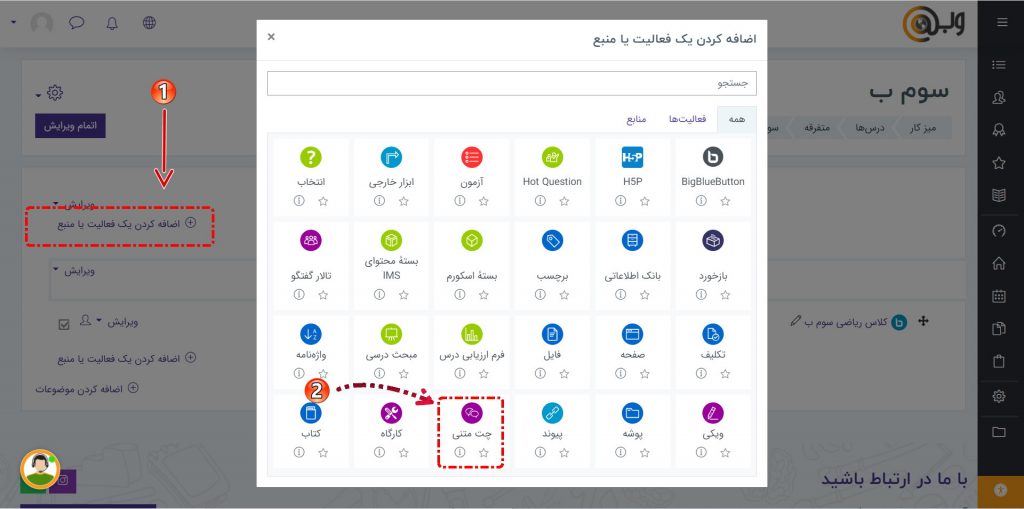
انتخاب ابزار چت در مودل از لیست فعالیتها
برای این کار، همانطور که در آموزش اضافه کردن فعالیتها به درس در مودل توضیح دادیم، ابتدا وارد درس موردنظر میشویم. سپس از لیست فعالیتها، گزینهی چت متنی (Chat) را انتخاب کرده و روی آن کلیک میکنیم.
ورود به صفحه تنظیمات چت در مودل
پس از کلیک، به صفحهی اضافه کردن یک چت متنی و تنظیمات آن هدایت میشوید. در این مرحله، پیشنهاد میکنیم روی دکمهی «باز شدن همه» کلیک کنید تا تمام بخشهای تنظیمات چت در مودل بهصورت یکجا نمایش داده شود.
تنظیمات عمومی (General) چت در مودل
در بخش «عمومی» میتوانید موارد زیر را تنظیم کنید:
- نمایش توضیح در صفحه درس: با فعال کردن این گزینه، متن مقدمه در صفحهی اصلی درس نیز نمایش داده میشود.
- نام اتاق گفتگو: عنوان چت که برای کاربران نمایش داده میشود.
- مقدمه: توضیح کوتاهی درباره کاربرد یا هدف این چت بنویسید.
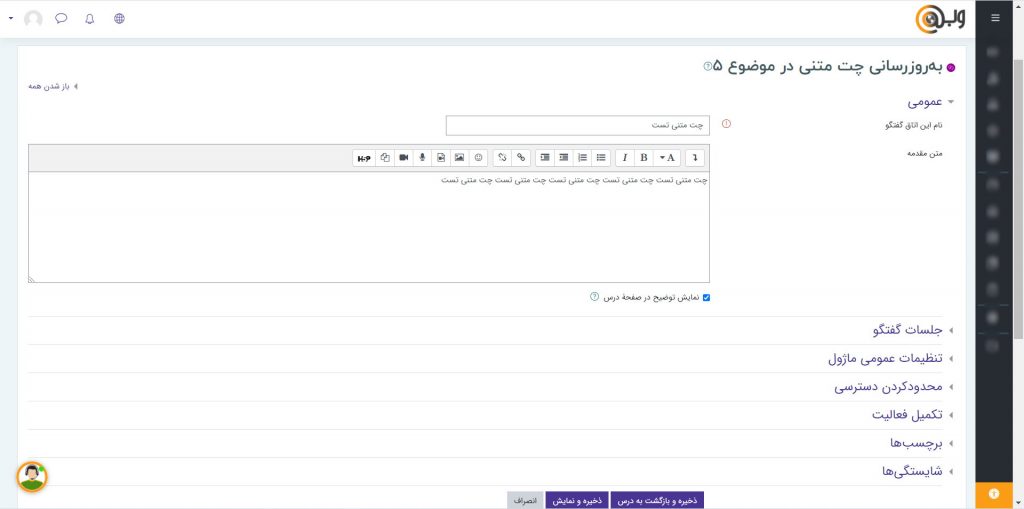
تنظیمات جلسات گفتگو
در بخش «جلسات گفتگو» (Chat sessions) موارد زیر را میتوان تنظیم کرد:
- دسترسی به جلسات گذشته: مشخص کنید آیا همه کاربران بتوانند جلسات گذشته را مشاهده کنند یا خیر
- تاریخ و زمان جلسه بعدی
- تکرار جلسات: بدون تکرار، روزانه یا هفتگی
- انتشار زمان جلسات: تنظیم برای نمایش یا عدم نمایش زمان به کاربران
- ذخیره تاریخچه گفتگوها: تعیین کنید پیامهای گذشته بعد از چند روز حذف شوند یا هرگز حذف نشوند
تنظیمات عمومی ماژول چت در مودل
در این بخش، میتوانید موارد زیر را تنظیم کنید:
- وضعیت در دسترس بودن فعالیت
- شماره شناسایی ماژول (ID)
- نحوه گروهبندی کاربران در این چت
اعمال محدودیتها
از این قسمت میتوانید محدودیتهایی تعیین کنید، مانند:
- محدود کردن دسترسی به گروه خاص یا کاربران خاص
- افزودن شرطهای مشخص برای مشاهده چت
تنظیمات تکمیل فعالیت (Activity Completion)
در این بخش میتوانید تعیین کنید:
- زمان یا شرایط تکمیل فعالیت
- فعال یا غیرفعال بودن پیگیری انجام فعالیت توسط دانشجو
تگها و برچسبها
در این قسمت میتوانید برچسبهایی به فعالیت اختصاص دهید تا بهتر دستهبندی شده و در جستجوها قابلردیابی باشد.
تنظیمات شایستگی (Competencies)
در این بخش مشخص میشود که پس از تکمیل این فعالیت:
- چه مهارتی تأیید یا تکمیل میشود
- چه اقدام یا پیوندی به مرحله بعد انجام گیرد
ذخیره تنظیمات و افزودن فعالیت
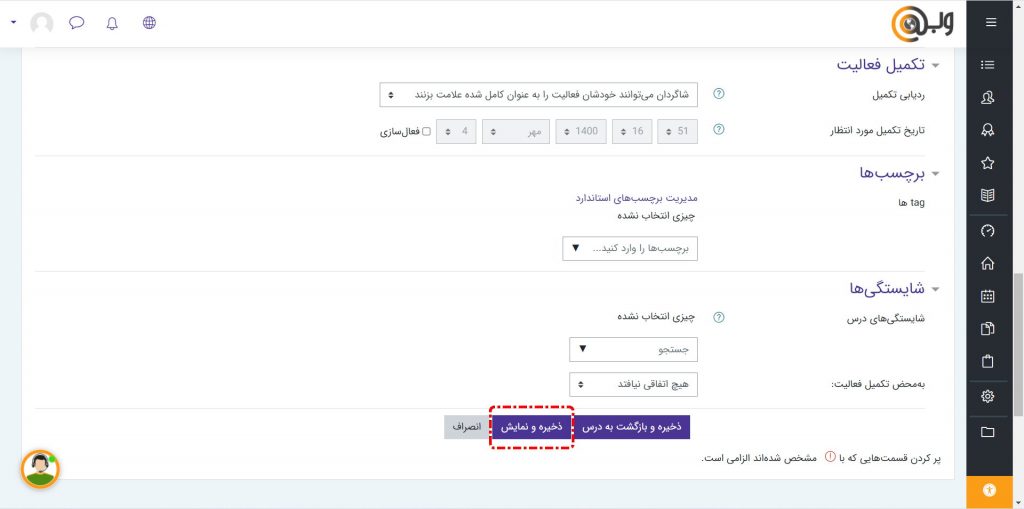
در پایان، پس از بررسی و تکمیل تمام تنظیمات، روی دکمهی «ذخیره و نمایش» کلیک کنید تا فعالیت چت به درس شما اضافه شود و در دسترس دانشجویان قرار بگیرد
ورود به اتاق گفتگوی چت در مودل
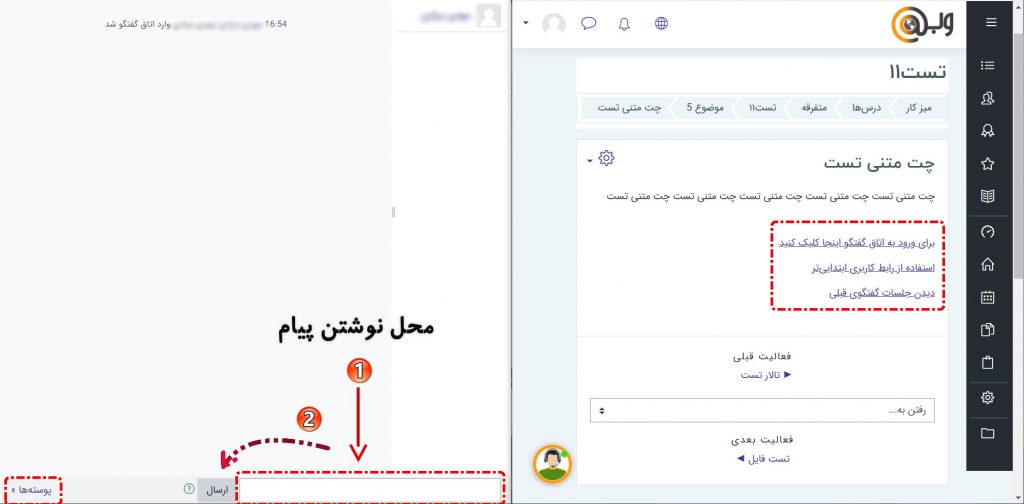
پس از اینکه دکمهی «ذخیره و نمایش» را زدید، به صفحهای هدایت میشوید که در آن میتوانید به چت ساختهشده دسترسی داشته باشید. در این صفحه، دو گزینه در اختیار شما قرار دارد:
- ورود به اتاق گفتگو
- استفاده از رابط کاربری ابتداییتر
استفاده از رابط پیشرفته چت در مودل
با کلیک روی گزینهی «ورود به اتاق گفتگو»، وارد محیط چت مودل میشوید. در این محیط:
- در پایین سمت چپ صفحه، میتوانید پوستهی (Theme) مورد نظر خود را برای چت انتخاب کنید تا ظاهر اتاق گفتگو متناسب با سلیقهتان باشد.
- در سمت راست، فیلدی برای نوشتن پیامها قرار دارد. متن خود را بنویسید و سپس با کلیک روی دکمهی ارسال، پیام شما در اتاق گفتگو نمایش داده میشود.
این محیط برای استفادهی همزمان چند دانشآموز یا شرکتکننده بسیار مناسب است و تعامل فوری را در برگزاری کلاس آنلاین ممکن میسازد.
استفاده از رابط کاربری سادهتر
اگر سرعت بارگذاری برایتان اهمیت بیشتری دارد یا کاربران شما اتصال اینترنت کندتری دارند، میتوانید روی گزینهی «استفاده از رابط کاربری ابتداییتر» کلیک کنید.
در این حالت، محیط چت با طراحی سادهتری نمایش داده میشود، که بیشتر برای شرایطی مناسب است که نیاز به ظاهر گرافیکی پیشرفته ندارید و فقط عملکرد چت اهمیت دارد.
جمعبندی
افزودن قابلیت چت در مودل و دروس آن، راهی ساده و مؤثر برای افزایش تعامل و ارتباط بین مدرس و فراگیران است. این ابزار در کلاسهای آنلاین نقش حیاتی دارد و امکان برگزاری جلسات زنده، حل تمرین، رفع اشکال و حتی پشتیبانی سریع را فراهم میکند.
اگر شما هم قصد دارید یک سیستم آموزشی آنلاین حرفهای راهاندازی کنید و از امکاناتی مانند چت متنی بهرهمند شوید، میتوانید همین حالا از بخش خرید مودل اقدام کرده و سیستم آموزش مجازی خود را راهاندازی کنید.






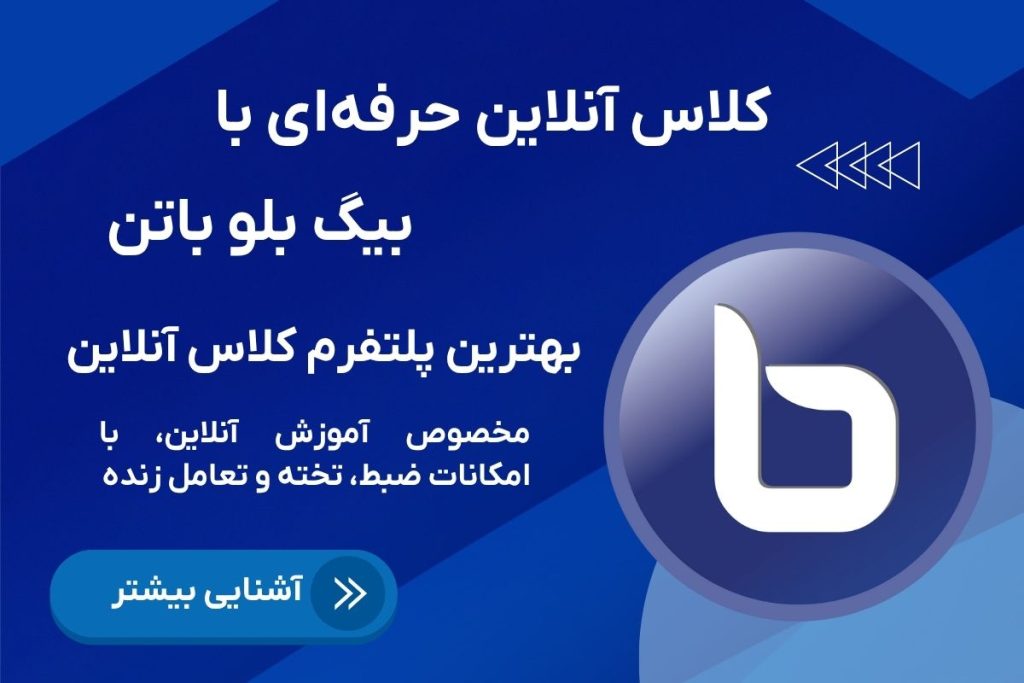
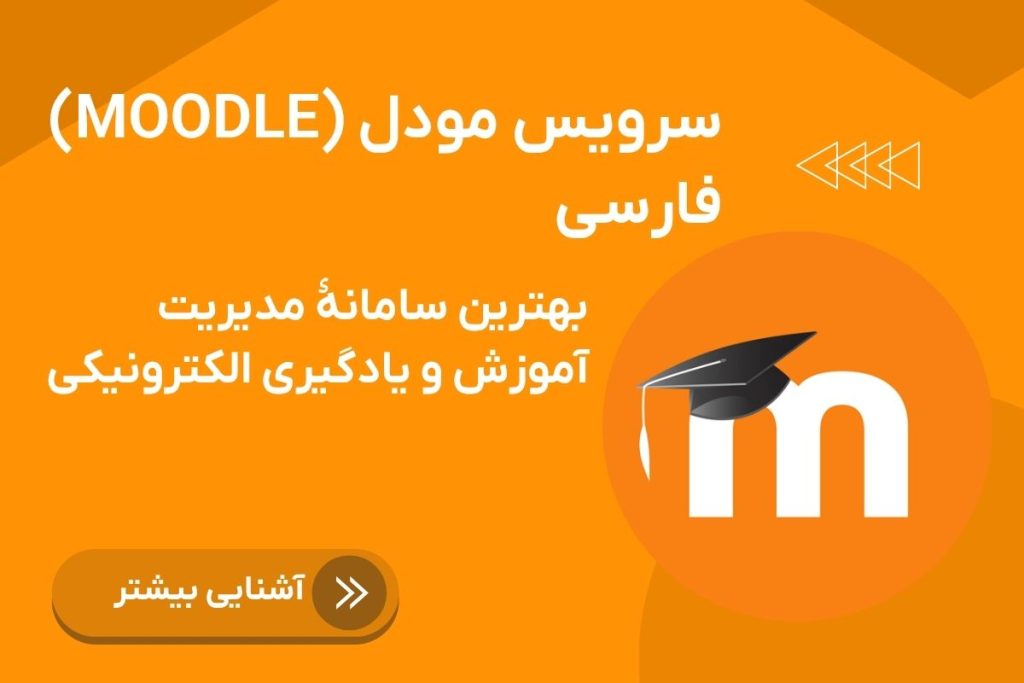
بسیار عالی
خیلی خوب و مناسب و با کیفیت